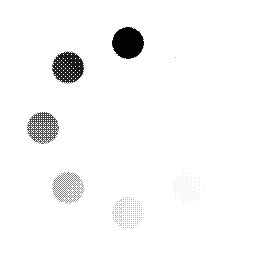| SaAnVi.Ru - пародии - фотоприколы - банная - политота - компота - житота |
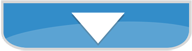
| сцылки - блог - думы - рецензии - поржать - фотоотчёты - поддержать (0%) |
| SaAnVi.Ru - пародии - фотоприколы - банная - политота - компота - житота |
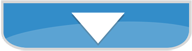
| сцылки - блог - думы - рецензии - поржать - фотоотчёты - поддержать (0%) |
популярные посты ▶
|
Тонкая настройка: реестр WinNTКак и Win95, WinNT тоже нуждается в ручной настройке параметров системы. Конечно, она будет работать и так, но все же приятнее, когда знаешь, что она работает чуточку эффективнее и быстрее. Сведения, приведенные в этой статье, собраны мною из различных источников, в частности, с сервера winfaq.com.ru. Замечу также, что данные сведения предназначены прежде всего для рабочих станций WinNT4 - для серверов такие настройки, возможно, будут неприемлемы. Большая часть приведённых настроек характерны для всех OS семейства NT (2k/XP). Конечно, это далеко не все возможные настройки реестра WinNT, но я отобрал самые нужные и, так сказать, "критичные", т.е. без них работать мне будет крайне неприятно. :) По моему скромному мнению, каждый пользователь WinNT просто обязан проделать рекомендуемую здесь оптимизацию после установки системы. Замечу, что существует возможность изменения настроек после установки ServicePack'ов (ими самими), так что после установки очередного SP не грех проверить, всё ли в порядке. Изменить/добавить установки в реестр WinNT вы можете одной из системных утилит: regedit либо regedt32. Regedt32 - более навороченная версия редактора реестра, однако для изменений, описанных здесь, вполне подойдет старый добрый regedit. Убыстрение файловых операций у NTFSЕсли ваша WinNT стоит на FAT16 и все остальные диски тоже FAT16 - можете пропустить этот раздел, поскольку он вам не нужен. А теперь немного лирики. У каждого файла в NTFS куча различных атрибутов - гораздо больше, чем в FAT16. В общем, это особо никому не мешает да и вообще приятно, но есть один атрибут, называемый LastAccess (время последнего доступа). Этот атрибут изменяется при каждом доступе к файлу операционной системой. А теперь представьте, что происходит при сканировании огромного каталога с большим количеством файлов? Правильно: тотальные обновления там и сям атрибутов LastAccess. Т.е. куча операций записи новых атрибутов. Это, естественно, замедляет работу, причем не так незаметно, как может показаться на первый взгляд (проверено на личном опыте). Что же делать? Самый разумный на мой взгляд выход - отказаться от обновления атрибутов LastAccess. Не особо-то они и нужны, честно говоря, рядовому скромному пользователю NT. Чтобы это сделать, откройте раздел реестра, указанный ниже, и добавьте туда переменную NtfsDisableLastAccessUpdate типа DWORD, равную 1 (хоть в десятичной, хоть в шестнадцатиричной форме :). После этого обновления атрибутов LastAccess прекратятся, а файловая система начнет работать чуть быстрее.
Ускорение действий файловой системыВ отличие от предыдущего параметра этот будет повышать общую производительность системы вне зависимости от того, диски какого типа вы используете. Но при условии, что ваша система обладает достаточно большим количеством оперативной памяти (от 32-х мегабайт). Рассматриваемый параметр представляет из себя число байт, которое может быть блокировано операционной системой для операций ввода/вывода. При значении параметра 0 (после установки ОС) данный кэш будет равен 512 Кб. Однако его можно увеличить посредством редактирования нижеуказанного параметра в реестре. Можете поэкспериментировать и с большими значениями, нежели чем указано в таблице, но советую не переусердствовать. :)
Автоматическое закрытие зависших приложений при выходе из WinNTИногда при выходе из системы появляется системное окно с сообщением, что мол какая-то программа не отвечает на запросы и вам предлагается "завершить, подождать" и ещё что-то в том же духе... Лично меня это очень доставало, пока я не узнал способ, как автоматизировать закрытие таких приложений. После установления нижеуказанного параметра в реестре системное окошко появляться будет, но по истечении небольшого времени произойдет автозакрытие заглючившего приложения. Иными словами, вам не придется нажимать никакие кнопки после того как вы выбрали в меню пункт "Завершить работу"...
Запрет отладчика DrWatson (WOW! ;)Наверное, трудно найти пользователя WinNT, которого бы ещё не достал отладчик DrWatson. Исключение составляют системные программисты, у которых установлены debugger'ы и прочие вещи, и которым DrWatson действительно нужен. Рядового же скромного пользователя DrWatson достал до печенок. Однако, его можно запретить, ограничившись лишь кратеньким системным сообщением о крахе той или иной программы - что конечно занимает гораздо меньше времени да и вообще спокойней.
Изменение порога выдачи предупреждения о заканчивающемся дисковом пространствеКогда на каком-либо диске остается меньше 10% свободного пространства, в журнал системы записывается предупреждение, что мол диск скоро кончится. Всё бы хорошо, но с современными винчестерами дело несколько изменилось. Например, когда на одном из разделов моего винчестера размером 4 Гб остается 350 Мб, система начинает скрупулёзно делать пометки в журнале, что во-первых заполняет журнал да и вообще достает - заглянешь туда, а там какие-то предупреждения системные - сразу сердце хватает. :) Дабы этого не происходило, или, вернее, происходило в разумных пределах, задайте нижеуказанному параметру разумное значение (исходя из размеров вашего винчестера) в процентах. Если этого параметра ещё не существует в реестре - создайте его.
Как заставить нелокализованные программы показывать русские буквы?Для воспроизведения русских букв в нелокализованных программах необходимо, чтобы последняя работала с кодовой таблицей 1251. Ярким примером нелокализованной программы является Adobe Photoshop, в котором принципиально ничего не напишешь по-русски даже заведомо русскими шрифтами. Для того чтобы обмануть программу, в реестре изменяется соответствие между кодовой страницей программы и используемым при отображении символов файлом кодовой таблицы. Изначально они соответствуют друг другу: 1250="с_1250.nls", 1251="с_1251.nls", 1252="с_1252.nls" и т.д. Большинство нелокализованных программ использует в качестве кодовой страницы альтернативного языка страницу 1250. При этом вместо русских букв выводятся символы европейских языков с надстрочными знаками, что не может радовать. Однако, можно обмануть программу и подставить в ее родную кодовую страницу 1250 таблицу от кодировки 1251 (кириллица). В итоге записи в реестре будут выглядеть так: 1250="c_1251.nls", 1251="c_1251.nls", 1252="c_1252.nls"... После этого нелокализованные программы будут нормально воспроизводить русские буквы. Есть и более "продвинутые" программы, использующие кодовую страницу 1252. В этом случае корректируется строка 1252="c_1251.nls"... Во избежание недоразумений рекомендуется сразу внести изменения в обе строки - 1250 и 1252. Если вам попалась более хитрая программа, то можно попытаться изменить другие таблицы, расположенные по тому же адресу.
Убыстрение работы системы (требуется много памяти)Если ваш компьютер не страдает недостатком памяти (>= 192 Мб), можно изменить нижеприведённый параметр, и работать станет ощутимо приятней. Если переменную DisablePagingExecutive выставить в 1, то система не будет сбрасывать на диск временно ненужные части программного кода и драйверов для высвобождения нужного ей количества ОЗУ и загрузки нового, нужного на данный момент кода. Данная операция (называемая "пейджированием"), разумеется, занимает приличное количество времени, да и диск к тому же беспокоит, кроме того, NT любит заниматься ей и в отсутствии реальной нужды в высвобождении памяти - просто так, для подстраховки. Действие распространяется только на исполняемый код, т.е. если какая-то программа в своей работе затребует ресурсы памяти для, скажем, массивов, то они могут быть, как обычно, спейджированы в обычный файл подкачки. Естественно, параметр опасный, т.к. я даже приблизительно не знаю что произойдёт, когда ОЗУ переполнится и пихать новый код будет некуда. Однако, для NT4 workstation, даже с SP6, 192 Мб вполне достаточно чтобы даже не думать об этом. Мой компьютер имеет 384 Мб, так что я совсем не думаю. ;-) А вообще, перед принятием решения запретить пейджирование исполняемого кода, надо просто посмотреть на свои запросы через диспетчер задач и сделать выводы относительно объёма ОЗУ вашего компьютера. В любом случае, объёма ОЗУ в 64 Мб для NT4 с SP6 должно хватить для простой загрузки системы (если конечно в автозапуске не стоят кучи ненужных программ типа напоминателей, ежедневников и прочего мусора), а если система начнёт зависать после некоторого времени работы - можно будет вернуть всё обратно. Как и обычно, всё на ваш страх и риск.
Профессиональная компьютерная помощь в Красноярске от автора статьи ;)
©2001-2003, Анатолий Савенков
Комментариев нет
Вы не зарегистрированы. Зарегистрируйтесь или войдите в систему, чтобы не набирать каждый раз проверочный код (и иметь другие приятные функции на сайте). Действует суточный лимит анонимных комментариев для защиты от троллей, школоло-хакеров и спам-ботов. На текущий момент осталось комментариев: 10. Добавить комментарий
Фулюганствовать не надо: соблюдайте правила приличия. Я не люблю комментариев не по делу типа "Оццтой!" и им подобных. Если хотите что-то покритиковать или поучить кого-то жизни - делайте это с чувством, с толком и с расстановкой.
|
| ||||||||||||||||||||||||||||||||||||||||||||||||||||||||||||||||||||||||||||||||||||||||||||||||||||||||||||||||||||||||||||||||||